
こういう記事を書こうと思ったきっかけのひとつに、
ちょくちょく人にトラブルシューティングを頼まれること
があります。
僕にトラブルシューティングを頼んじゃうような
アホウな人たちのために書いてやろう!なんて考えました。ヽ(´エ`)ノ
よく、こんなこと耳にします。
”このPC重い~なんでや~”
”PCが動かなくなった~なんでや~”
特に、
”なんでインターネット繋がらないんや~”
僕はそもそも
インターネットにどうしてつながらないか
という疑問を持つことに疑問をいだきます。
こういうことを言ってる人は100%の確率で
インターネットにどうしてつながるか
を知りません。
どうして、動く仕組みを知らないで、動かない原因を考えるのか。
論理的に間違っているでしょう。
みなさんも心当たりありませんか??
さて、
とりあえず、PCを知ることからはじめましょう。
PCがどうして動くのか、知ることはこの時代、大切なような気がします。
今回はPCのシステム構成について簡単に
説明したいと思います。
PCのシステム構成を知ることで、少なくともアホが露呈しなくなります。
PCも人間の体と同様、いろんなシステムが集合して形成されています。
人間は病気や怪我をしたとき、その部位を特定して、処置をしますね。
PCも同じです。
PCが重い、動作がキビキビしないとき、どうすればいいか、考え、処置を施すことで、
いくらか環境は改善されるはず。
まえがきが長くなってしまいましたね。
ざっくりと、
PCの構成要素
・マザーボード
・OS
・CPU
・GPU
・メモリー
・ストレージ
・そのほかインターフェース(省略)
<マザーボード>
PC本体に内蔵している基盤(ハードウェア)です。この基盤にすべてのハードウェアが接続され、電気信号を伝達します。この基盤により、使用できるインターフェースが決定します。(転送速度とかUSBの個数とかソケットとかチップセットとか。)
Macではロジックボードと呼ばれます。
基本的に自作PCを使用しない人、ノートPCを使用している人はあまりアクセスすることがありませんし、PCのスペックに大きく影響しないと思われます。
<OS>
オペレーティングシステム。WindowsやMacOSX等のシステムそのもの。
OSはプラットフォームであり、その上でアプリケーションを動かします。
OSによってOSを構成するカーネル、プロセス、サービス、プログラムが異なるので、
使い方から安定性まで違ってきます。
今はWindows7やMacOS10.8が主要ですね。
OSの記事はこれからいろいろと書いていく予定です。
とりあえず、Vistaは糞OSではありません。
<CPU>
ウィキ参照
http://ja.wikipedia.org/wiki/CPU
インテル入ってる~?
PCの演算を行うもの、計算機そのものです。計算をするので、PCのスペックの要とも言えます。
スマートフォンではCPUの命令形がARMアーキテクチャであり、一般的なWindowsPCやMacとは命令形が異なります。
(Androidはx86系もサポートしているので、PCにAndroidをインストールすることもできますよ。ヽ(´エ`)ノ)
<GPU>
主に映像処理を行う計算機です。グラフィックボードと呼ばれる映像専用演算装置を使うことで、高い映像処理を行うようなゲームをすることが可能になります。よくマルチプラットフォームのゲームなんかはPS3やXBoXよりもハイスペックPCのが綺麗な映像出力してくれて人気があったり、、、
最近のIntelCPU、”Core i”シリーズやARMCPUはCPUとGPUが統合されていて、CPUが映像処理を行なってくれるなんてこともあります。
GPUは普段のオフィス処理等で使われることはないので、純粋な使用でスペックに大きく影響しません。ハードコアなゲーマーには命ですが。
<メモリー>
OSのプロセスやアプリケーションを実行する際に展開させておく”場所”という認識でいいでしょうか。ハードウェアではピンが約200本ある基盤です。
メモリーには容量とスピードがありますが、
どちらかと言えば、メモリーの容量がスペックに影響を与えます。
よくスマートフォンでもRAM2GB搭載!!なんていいますね。
RAMはメモリーのことだと思ってかまいません。
32bitの説明....
Windowsでは1ビット=1バイトとしてメモリー処理を行います。
OSの種類で32ビット、64ビット等があります。
32ビット=2の32乗バイト
つまり、4294967296バイトです。
これをギガバイトにすると、
4294967296/1024/1024/1024=4
つまり、4GBです。
32ビットOSでは最大4GBの情報量を扱うことが可能です。
ですから、メモリーが最大認識できる量が4GBです。
64ビット=2の64乗バイト
つまり、17179869184GBです。(!?)
OSの進化により、最近では4GB以上の容量を扱うアプリケーションが増えてきました。
どうしても4GBでは足りない等の要件から、64ビットOSを使用することが多くなって来ました。
だからといって32ビットOSが劣っているというわけではありません。
ちなみに僕の友人でメモリーサイズを大きくすると速くなるとか思っている人がいますが、
メモリーサイズを大きくしても、PCの安定性は増しますが、スピードが劇的に速くなることはありません。
<ストレージ>
よくデータ保存場所なんていいます。ROMともいいます。よく。
アプリケーションをしまっておく場所。でもいいです。
PCでは大概HDDのことを指します。HDDに、OSやアプリケーションをインストールし、
そこからメモリーに展開させ、実行しています。
最近ではかなり安定してきたSSDがメジャーですね。よくSSDを使うとHDDには戻れない。なんていわれます。
ストレージには読み込み速度と書き込み速度がスペックに大きく関係します。
読み込み速度が速いほど、アプリケーションの起動や挙動が速くなり、書き込み速度が速いほど、データの保存や転送が速くなります。MacbookAirが速いのはSSDを採用しているからです。
PCの単純な速さはCPUやメモリーサイズよりもストレージのIO速度が関係します。
PCが遅いと感じるならば、ストレージ強化から初めてみてはどうでしょうか。
<そのほかインターフェース>
これについては省略します。細々と記事にしていくつもりです。
ここまで書いて、一つ思うのは、ざっくりと説明することで
少し僕が情弱臭くなってしまっていることです。悔しいです。
人に伝えるって難しいですね。
よくPCのシステム構成は図書館に例えられます。
CPUが本を読む人
メモリーが本を置くテーブル
ストレージが本棚です。
想像してみてください。
PC購入を検討している人は、
値段や評判のだけでなく、
最低限以上のことを調べて値段とすりあわせてください。
さて、では最後に
システムのチェックするやり方を紹介しておきます。
<Windowsのやりかた>

Windowsキー+PauseBreakキーを入力するとコンピュータのプロパティを出力できます。
ここでは簡単なスペック、CPUの種類、メモリーの大きさが確認できます。
<タスクマネージャの起動>

タスクバーで右クリック、”タスクマネージャの起動”(またはShift+Ctrl+Esc)
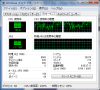
タスクマネージャではCPUの個数、使用率、メモリーの容量、使用率を確認、タスクの終了などが行えます。CPU使用率が高かったり、メモリーがいっぱい使われていたりするのであれば、ハードウェア的に”スペックが低い”のかもしれませんね。
長々とすみませんでした。この辺で。











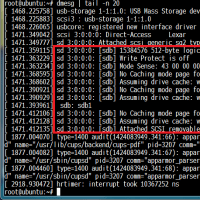
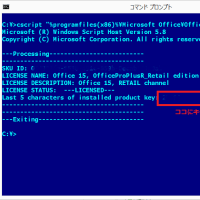
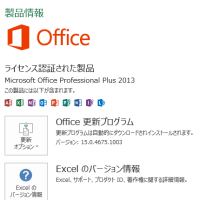
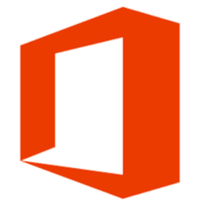
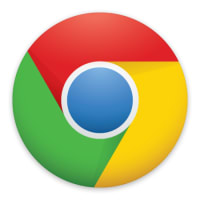
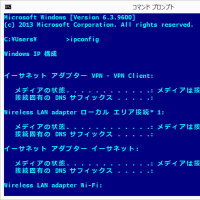
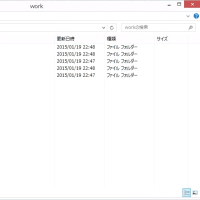
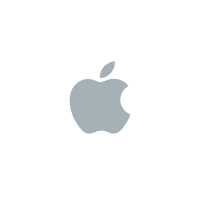
※コメント投稿者のブログIDはブログ作成者のみに通知されます